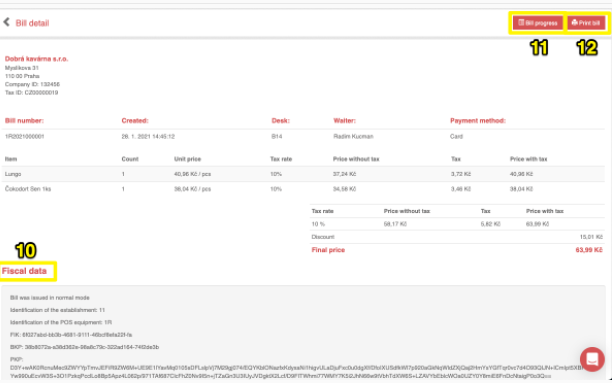Sve prodaje koje prođu kroz aplikaciju bit će zabilježene u Storyousu. U administraciji ih možete pronaći u odjeljku Računi, u kartici Računi, kao kronološki prikaz svih računa od najnovijeg do najstarijeg, sa svim potrebnim podatcima. U ovom članku naučit ćemo kako pronaći nužne podatke za račune u administraciji i dalje raditi s njima.
Iznad možete odabrati određenu tvrtku (1) čije račune želite pogledati, te eksportirati trenutni popis računa, uključujući i sortiranje i filtriranje, u .csv datoteku ili datoteke za učitavanje u Pohodu i Flexibeee računovodstvene sustave (2).
Račune na popisu možete razvrstati prema datumu zaključivanja, broju računa, završnoj cijeni, popustu, broju osoba, usluzi, vrsti plaćanja, fiskalizaciji unutar EET, te tipu dokumenta (3). Koristeći kalendar (4), možete odabrati željeno razdoblje, u prvom prozoru unesite datum od kojeg želite prikazati račune, a u drugom datum do kojeg želite vidjeti. Možete također prikazati samo račune koji su na popisu prema odabranom filtru.
Možete i promijeniti vrstu plaćanja (6), u obračunu, sve dozvoljene vrste naći ćete u kartici Načini plaćanja u odjeljku Mjesta, ili možete pogledati detalje računa (7).
Fiskalizirani račun bit će označen u obračunu plavom kvačicom, a nefiskalizirani račun crvenim križićem.
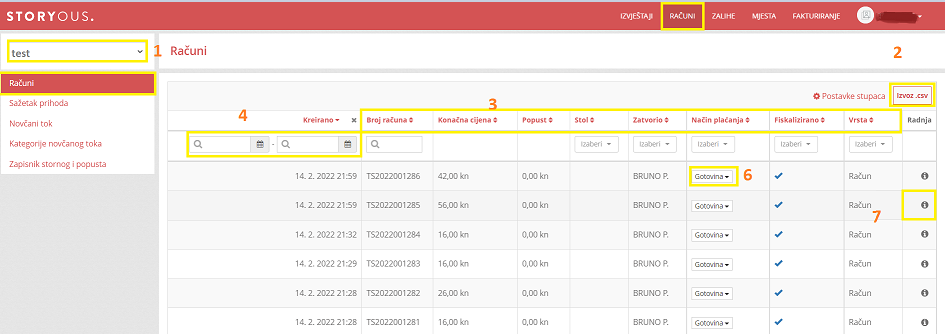
Detalji računa
U detaljima računa pronaći ćete točan primjerak podataka s računa, uključujući i obračun označenih proizvoda i fiskalne podatke (10). Više o EET kodovima pročitajte ovdje. Iznad tog, možete vidjeti napredovanje računa (11) ili ponovno ispisati račun (12) u A4 formatu s računala u slučaju da provjera zahtijeva predaju dokumenta.